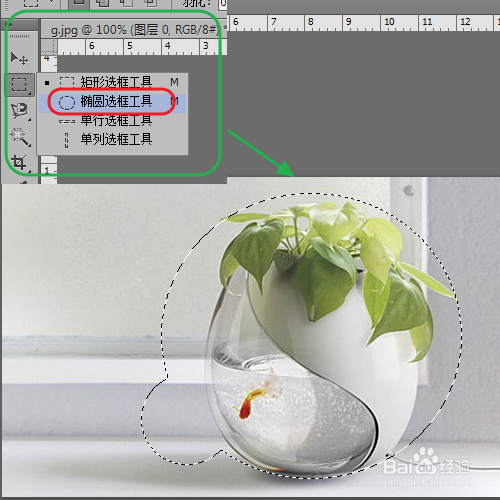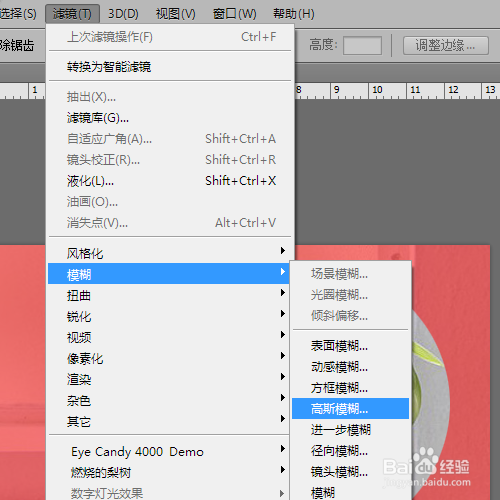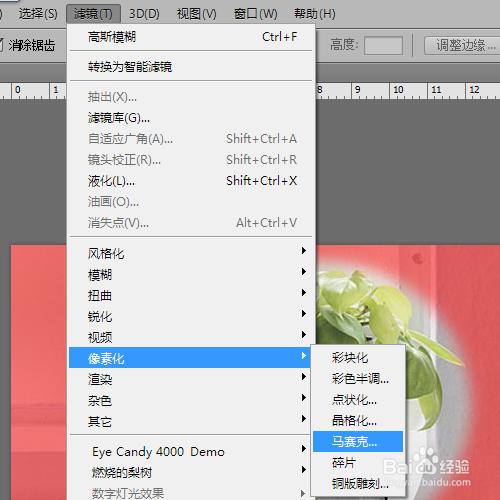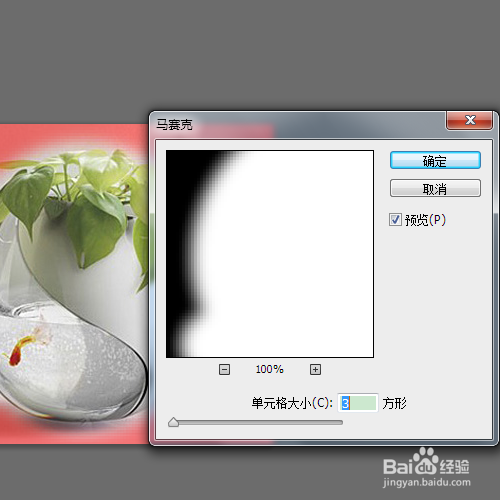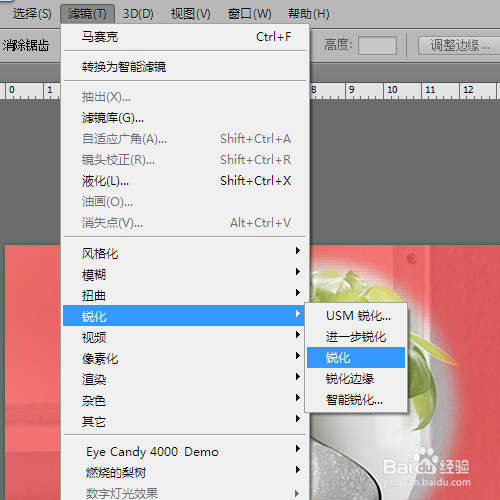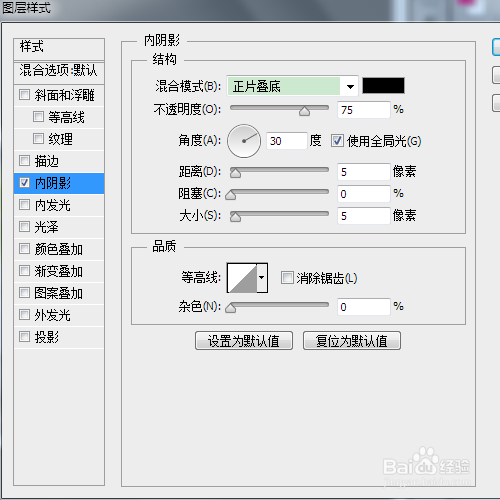如何用ps制作撒点边框
1、打开ps,插入需要添加边框的图片,复制背景
2、使用椭圆选框工具,在图片上画出大概的边框,你也可以使用其他的工具可以按住shift,做出各种形状的选区
3、按“Q”键,进入蒙版
4、选择“滤镜”-“模糊”-“高斯模糊”设置半径,根据自己图像设置,这里设置为7
5、选择“滤镜”-“像素化”-“马赛克”单元格大小选择2-3,越小到时候边框的点越细密
6、选择“滤镜”-“锐化”-“锐化”然后按“Ctrl+F”3-5次,根据自己想要的锐化效果
7、然后按“Q”键退出蒙版,按“Ctrl+Shift+I”对图像进行反选,然后按“del”删除额外的背景
8、最后双击图层,打开图层样式,勾选上内阴影
9、裁剪一下画布,最后要保存为png格式,去掉的背景才会是透明的
声明:本网站引用、摘录或转载内容仅供网站访问者交流或参考,不代表本站立场,如存在版权或非法内容,请联系站长删除,联系邮箱:site.kefu@qq.com。
阅读量:48
阅读量:61
阅读量:66
阅读量:47
阅读量:66